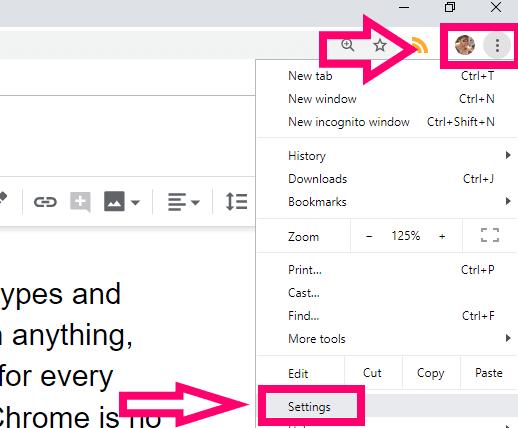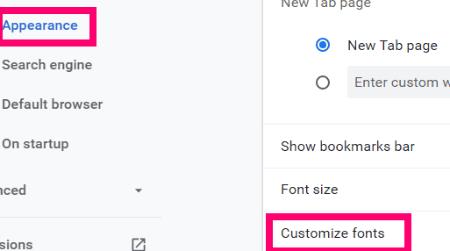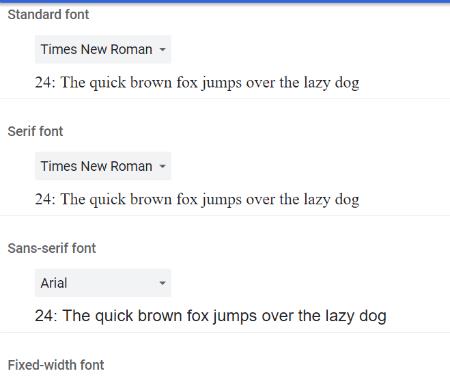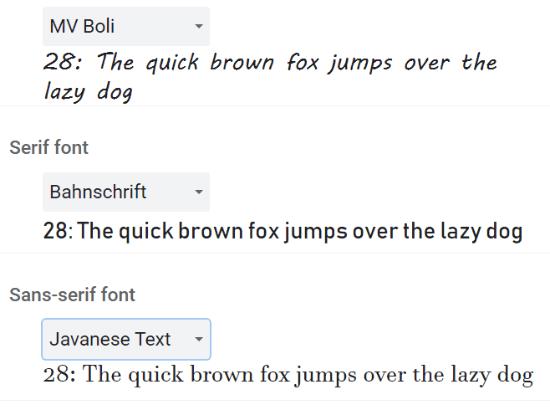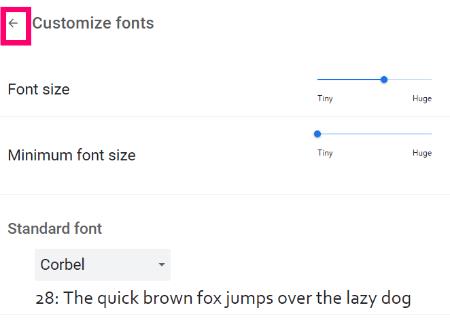Χρησιμοποιώ τακτικά το πρόγραμμα περιήγησης Google Chrome, καθώς είναι γρήγορο και εύχρηστο. Σε αυτό το άρθρο, θα σας δείξω πώς να αλλάξετε τις γραμματοσειρές και να προσαρμόσετε την εμπειρία σας στην περιήγηση μέσω του Chrome.
Βήματα για την αλλαγή γραμματοσειρών στο Google Chrome
-
Άνοιγμα Ρυθμίσεων: Κάντε κλικ στις τρεις τελείες στην επάνω δεξιά γωνία του προγράμματος περιήγησης και επιλέξτε "Ρυθμίσεις".
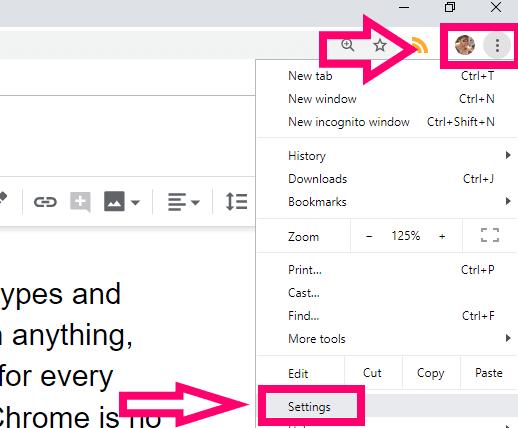
-
Επιλογή Εμφάνισης: Στην αριστερή πλευρά της οθόνης, κάντε κλικ στο «Εμφάνιση» και επιλέξτε «Προσαρμογή γραμματοσειρών» στο κέντρο της οθόνης.
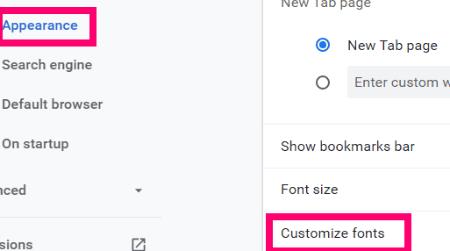
-
Επιλογές Γραμματοσειρών: Στην οθόνη προσαρμογής, μπορείτε να αλλάξετε το μέγεθος της γραμματοσειράς και να επιλέξετε ανάμεσα σε διάφορες γραμματοσειρές.
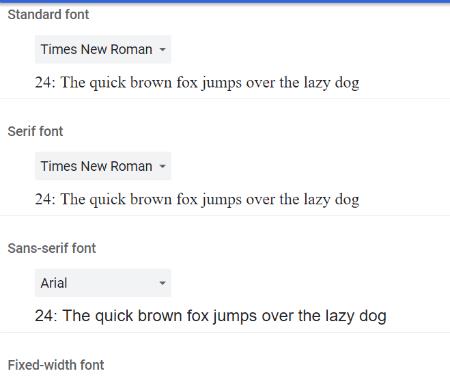
-
Αποθήκευση Αλλαγών: Όλες οι αλλαγές θα αποθηκευτούν αυτόματα, οπότε πιέστε απλά το βέλος «Πίσω» για να επιστρέψετε στην αρχική σελίδα.
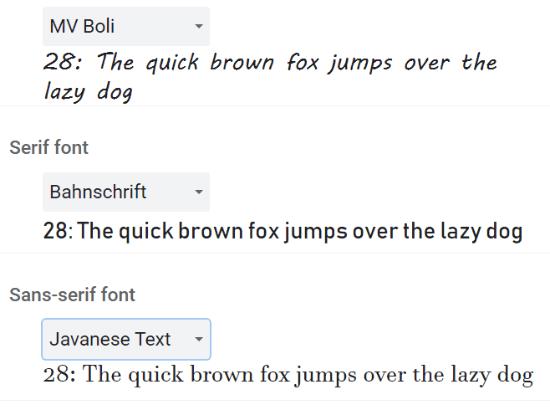
-
Επανεκκίνηση: Κλείστε και ξανανοίξτε το Chrome για να δείτε τις αλλαγές σας.
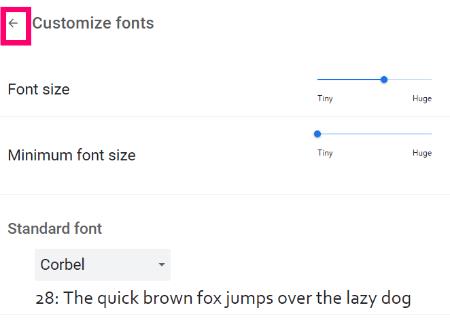
Συμβουλές για καλύτερη εμπειρία γραμματοσειράς
| Συμβουλή |
Εξήγηση |
| Δοκιμές γραμματοσειρών |
Δοκιμάστε διαφορετικές γραμματοσειρές και μεγέθη προτού κάνετε την τελική επιλογή. |
| Χρησιμοποιήστε γραμματοσειρές web-safe |
Αυτό εξασφαλίζει ότι οι γραμματοσειρές προβάλλονται σωστά σε όλες τις συσκευές. |
| Ρύθμιση υψηλής αντίθεσης |
Βεβαιωθείτε ότι οι γραμματοσειρές σας είναι ευανάγνωστες σε διάφορους ιστότοπους. |
Αυτό είναι το μόνο που χρειάζεται να γνωρίζετε για να αλλάξετε τις γραμματοσειρές στο Google Chrome. Αν έχετε άλλες ερωτήσεις σχετικά με το πρόγραμμα περιήγησης ή χρειάζεστε βοήθεια με άλλες ρυθμίσεις δημιουργήστε ένα ερώτημα.
Καλή περιήγηση!